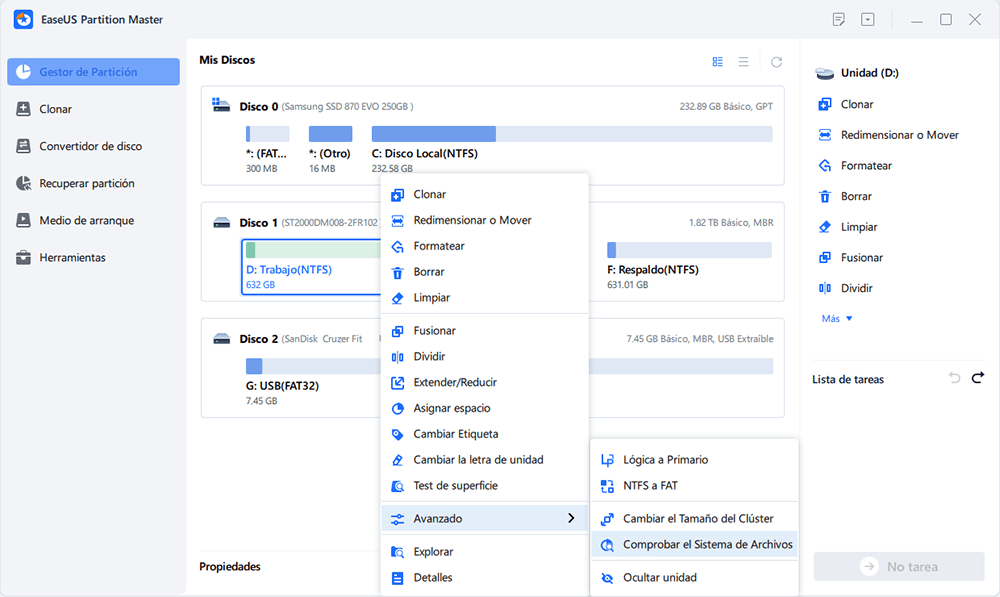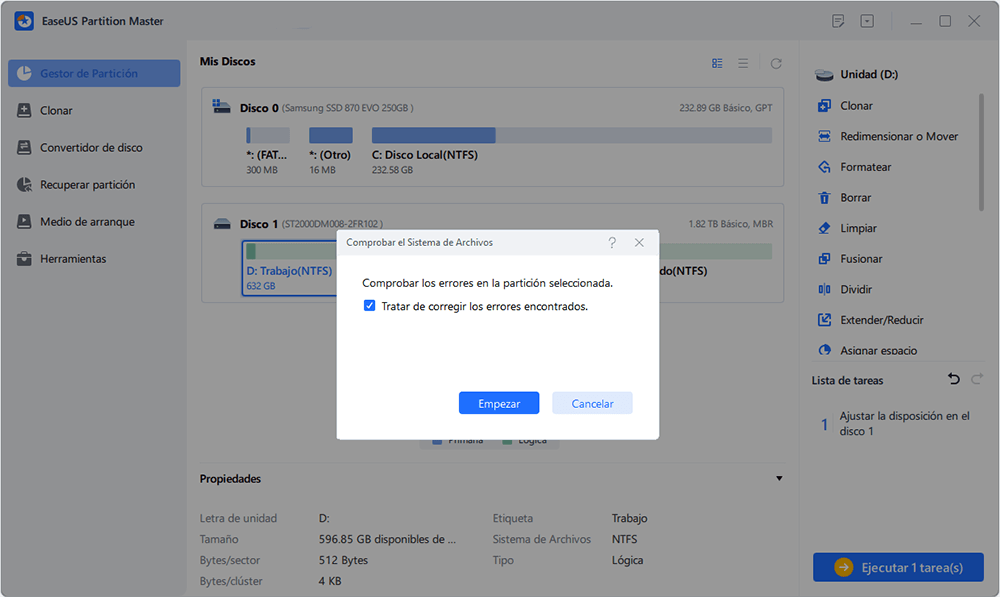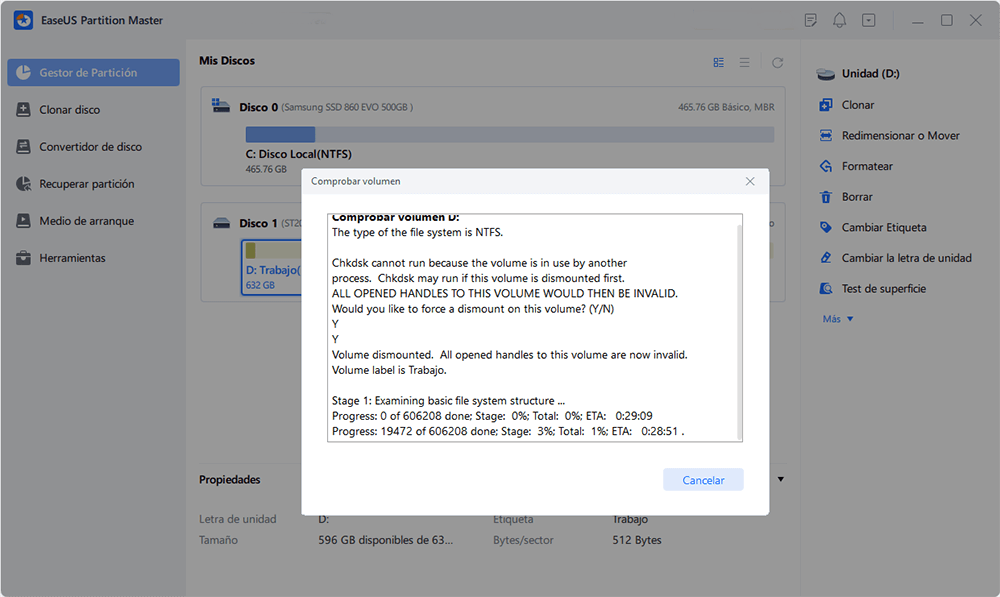Temas Relacionados
- 01 Comprobar Estado de Disco Duro
- 02 Cómo ejecutar CHKDSK para solucionar errores del disco duro
- 03 Diferencia entre SFC y Chkdsk
- 04 Cómo comprobar el estado del disco duro
- 05 Cómo ver espacio en disco Windows/Mac/Linux
- 06 Solución a 'Windows no puede ejecutar comprobación del disco en este volumen porque está protegido contra escritura'
- 07 Cómo desactivar la comprobación de disco CHKDSK al inicio de Windows 10
- 08 Soluciones a 'CHKDSK no puede continuar en modo de sólo lectura'
- Top 1. EaseUS Partition Master
- Top 2. Hard Disk Sentinel
- Top 3. HD Tune
- Top 4. DiskCheckup
- Top 5. CHKDSK
Su disco duro o SSD es de vital importancia para su ordenador. Es el lugar donde se almacenan todos sus datos más importantes. Por lo tanto, asegurarse de que su disco duro se mantiene saludable es crucial. Existen muchos programas gratuitos de comprobación de discos duros que le ayudarán a comprobar la salud de disco duro. Aquí, he enumerado 5 herramientas para comprobar estado de disco duro. Siga leyendo para obtener más información.

Top 1. EaseUS Partition Master (Comprobar los sectores defectuosos y los errores de disco)
EaseUS Partition Master Free es una herramienta gratuita que escaneará su disco para encontrar errores del sistema, así como sectores defectuosos y mostrar si hay algún problema. Este software puede escanear y arreglar los problemas después de comprobar el disco duro. Por lo tanto, puede utilizar esta herramienta tanto para comprobar la salud de disco duro como para arreglar los sectores defectuosos y los errores.
Para comprobar el estado del disco duro
Paso 1. Ejecuta EaseUS Partition Master y haz clic en la flecha azul para activar la función "Salud del Disco" en la sección "Descubrimiento".
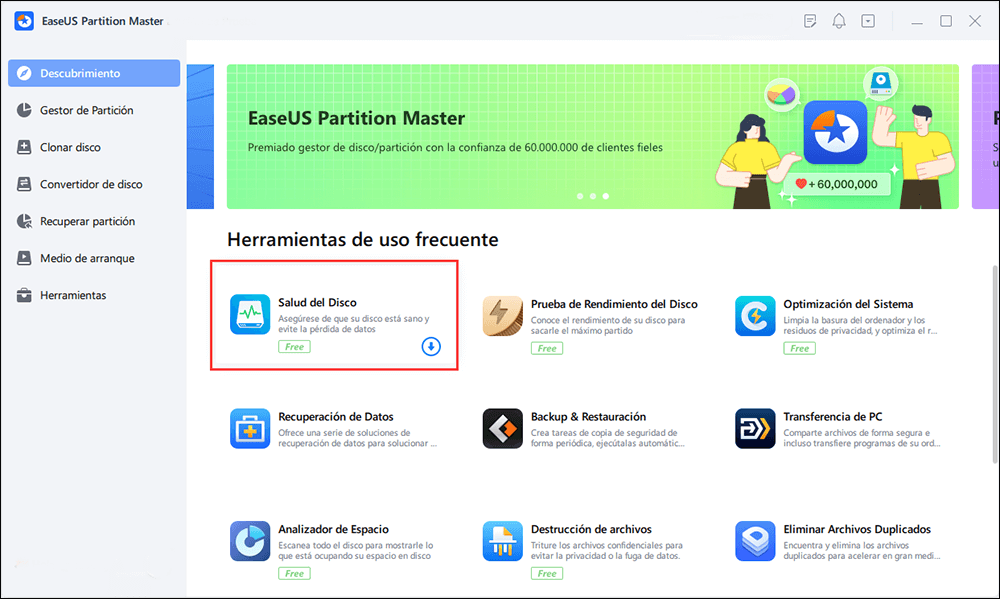
Paso 2. Selecciona el disco de destino y haz clic en el botón "Actualizar". Entonces, podrás ver el estado de salud de tu disco.
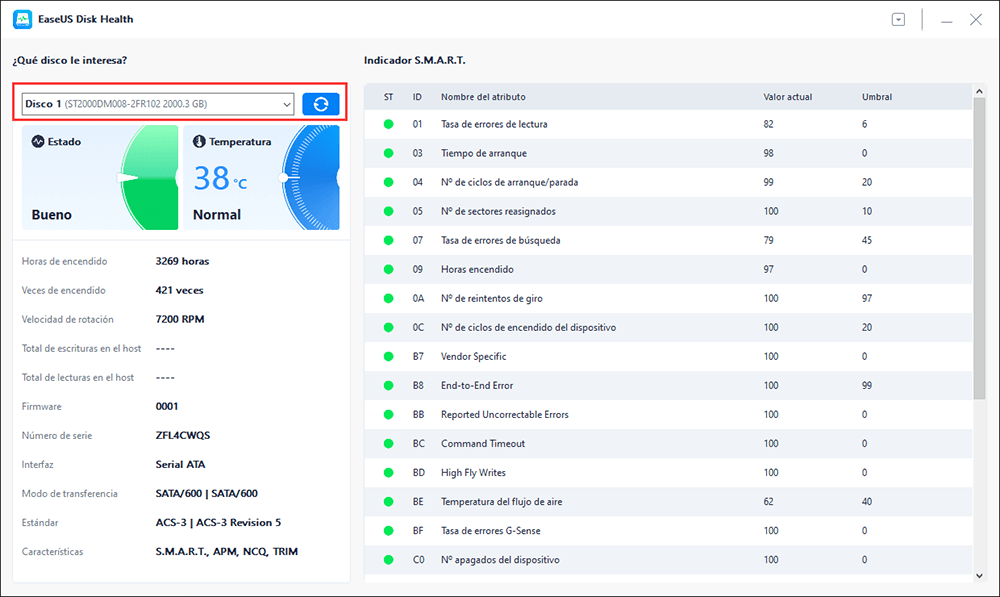
Para comprobar los sectores defectuosos
Paso 1: Descargue EaseUS Partition Master e instálelo. Haga clic con el botón derecho en el disco que desea comprobar y, a continuación, haga clic en "Test de superficie".
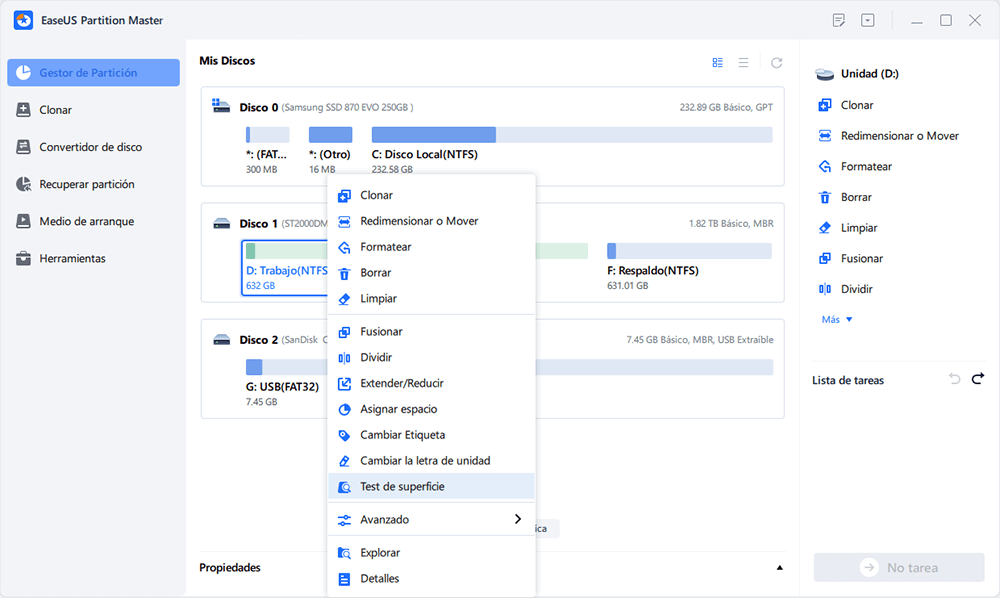
Paso 2: La operación se realizará inmediatamente. Los sectores defectuosos se marcarán como rojos.
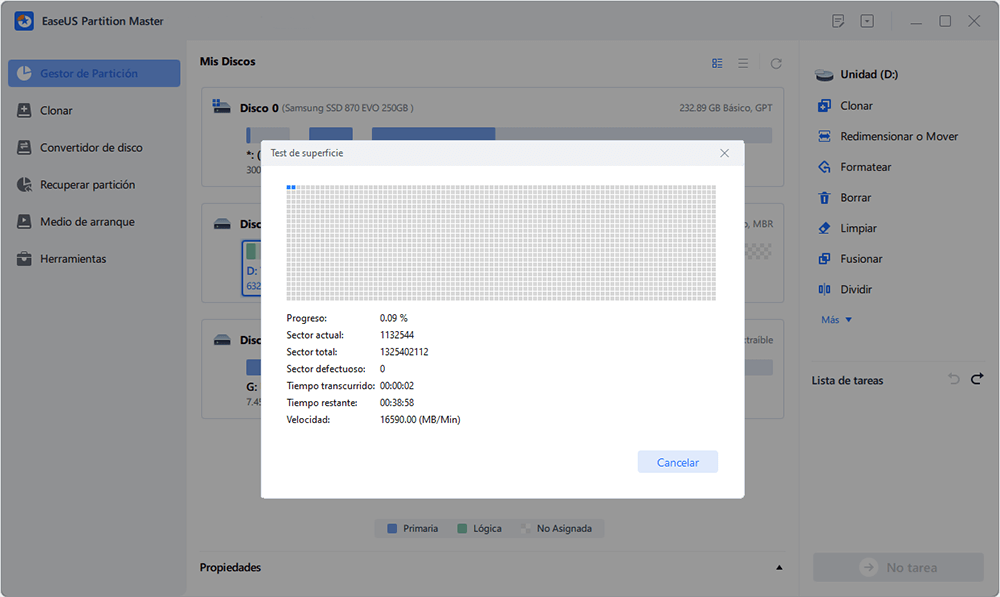
Para comprobar y reparar los errores del disco duro
Top 2. Hard Disk Sentinel
Hard Disk Sentinel (HDSentinel) es una herramienta de monitorización y análisis de SSD y HDD para múltiples sistemas operativos. Puede supervisar y diagnosticar los problemas de los discos duros y repararlos. Este software de comprobación de salud del disco duro tiene alertas e informes completos para garantizar la máxima seguridad de sus datos importantes. Puede ejecutar este software para supervisar el estado del PC, incluyendo la salud, la temperatura, la velocidad de transferencia del disco en tiempo real, y todos los valores S.M.A.R.T. para todos los discos duros. Para ejecutar este software:
Paso 1. Descargue y ejecute Hard Disk Sentinel en su ordenador Windows.
Paso 2. Haga clic en "Iniciar prueba". Hard Disk Sentinel se ejecuta en segundo plano y verifica el estado de salud de los SSD/HDD inspeccionando el estado SMART de los discos.
Paso 3. Puede comprobar la temperatura actual del disco duro y registrar las temperaturas máxima y media del mismo tras la comprobación.

Top 3. Comprobar la salud del disco duro con HD Tune
HD Tune es una herramienta gratuita de comprobación de discos duros diseñada para discos duros basados en Windows. Funciona con cualquier disco duro interno o externo, SSD o tarjeta de memoria. Puede ejecutar una prueba de lectura de referencia con HD Tune, comprobar el estado de salud con la tecnología de análisis e informes de autocontrol y ejecutar un análisis de errores. Siga los siguientes pasos para comprobar el disco duro con HD Tune.
Paso 1. Descargue e instale HD Tune en su dispositivo.
Paso 2. Ejecute la aplicación y haga clic en "Ejecutar prueba".
Paso 3. Una vez finalizada la prueba, compruebe el resultado.
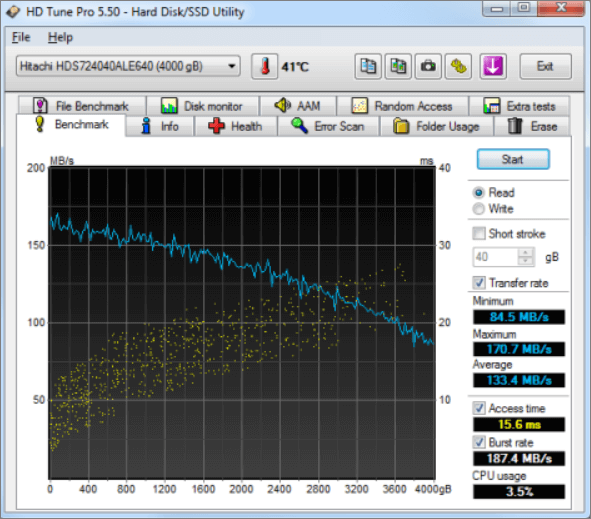
Top 4. DiskCheckup para la comprobación de disco duro
PassMark DiskChecku permite al usuario monitorear los atributos SMART de una unidad de disco duro en particular. Es un comprobador de la salud del disco duro gratuito que puede funcionar con la mayoría de los discos. Esta herramienta realiza un seguimiento de los atributos SMART para predecir los fallos del disco duro. Sin embargo, los discos duros que tienen una conexión SCSI o RAID de hardware no son compatibles y no pueden ser detectados por DiskCheckup. Para ejecutar DiskCheckup siga los siguientes pasos:
Paso 1. Descargue DiskCheckup e instálelo.
Paso 2. Seleccione la unidad y haga clic en "Autocomprobación del disco". El software comenzará a comprobar la salud del disco duro.
Paso 3. Espere a que se complete la prueba y compruebe los resultados.
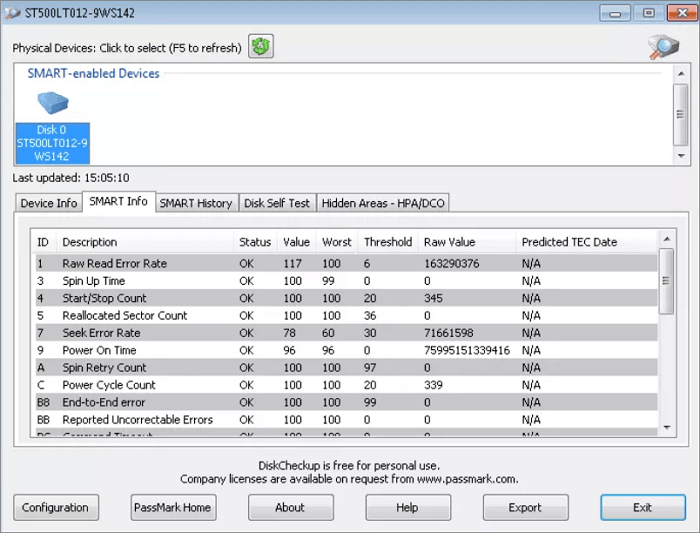
Top 5. CHKDSK - Herramienta integrada en Windows
Si no quiere instalar ningún software de terceros, puede ejecutar CHKDSK. Es una herramienta incorporada que puede escanear su disco duro en busca de una amplia gama de errores y corregir muchos de ellos. Para utilizar CHKDSK, basta con ejecutar CMD. O bien, seguir los pasos que se indican a continuación:
Paso 1. . Abra "Este PC" y haga clic con el botón derecho del ratón en el disco duro/SSD que desee escanear. Elija "Propiedades".
Paso 2. En la pestaña Herramientas, haga clic en el botón "Comprobar" de la sección de comprobación de errores.
Paso 3. A continuación, puede elegir escanear la unidad si lo desea o, si se encuentran errores, reparar la unidad.
Paso 4. Cuando termine el escaneo, haga clic en el enlace Mostrar detalles para ver el visor de eventos del registro de CHKDSK.
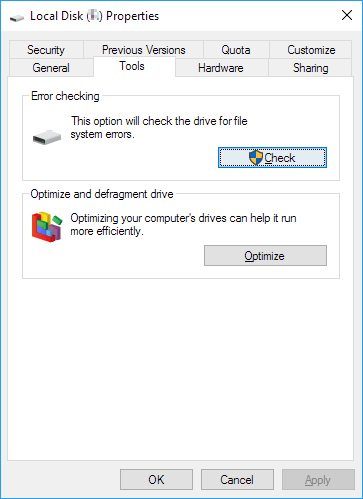
Conclusión
Si su disco duro se bloquea y deja de responder, debe realizar una comprobación de su estado. La forma más fácil de controlar la salud de su disco duro es utilizando uno de los programas mencionados. EaseUS Partition Master Free es mi recomendación. No solo es fácil de usar, sino que también tiene muchas funciones interesantes. Puede particionar un disco duro, convertir MBR a GPT, formatear un disco duro, y mucho más. Utilice este software para mejorar el rendimiento del PC.
¿Ha sido útil esta página?
Artículos Relacionados
-
Cómo ejecutar la prueba de rendimiento del SSD en Windows 11/10 (con imágenes)
![author icon]() Luis/2025/11/14
Luis/2025/11/14 -
MBR o GPT Windows 11 | Cómo convertir MBR a GPT sin perder datos
![author icon]() Pedro/2025/11/14
Pedro/2025/11/14 -
Cómo particionar un disco duro de 1 TB en Windows 11/10/8/7
![author icon]() Luis/2025/11/14
Luis/2025/11/14 -
[Guía Completa] ¿Cómo activar/desactivar el modo UEFI?
![author icon]() Pedro/2025/11/14
Pedro/2025/11/14